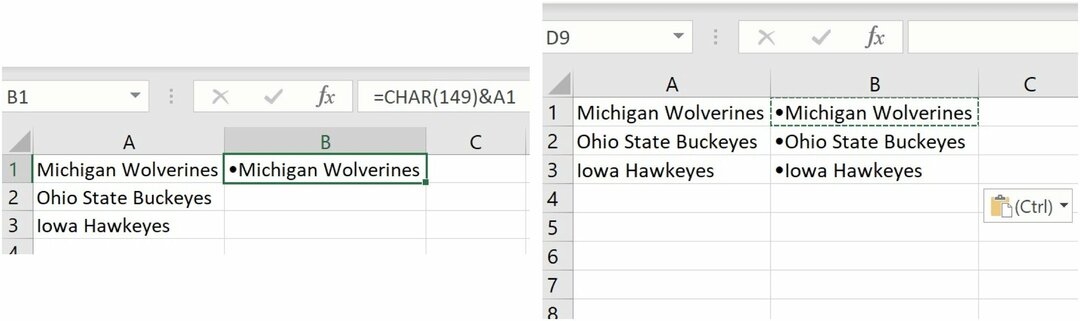Fredagssjove: Spil dine foretrukne Super Nintendo-spil på din computer gratis
Fredags Sjov Freeware Spil / / March 18, 2020

Kan du huske tilbage, da Mario plejede at have en kappe og flyve rundt på ethvert niveau? Dengang kom Yoshi i en lang række farver, grafik var i 32-bit, og Goombas var mindst af dine bekymringer. Gaming er nået langt siden 1990'erne, men det kan være sjovt en gang imellem at gå retro og spille tidligere favoritter.
Sådan spiller du Super Nintendo på din computer gratis
Trin 1 - Få en emulator
For at spille et af de spil, vi har brug for først at få en Super Nintendo Entertainment System (SNES) emulator. En emulator er et program, der vil efterligne softwaremiljøet oprettet af den originale konsol undtagen på din computer.
Den bedste SNES-emulator derude, bar none, er open source-projektet ZSNES. Ifølge zsnes.com er den seneste version af emulatoren 1.51, og du kan hente den fra Sourceforge på dette link:
http://sourceforge.net/projects/zsnes/files/zsnes/ZSNES%20v1.51/zsnesw151.zip/download
Downloaden bør ikke tage lang tid; det er en rigtig lille fil, i betragtning af at det er et helt operativsystem til videospil. Husk, i 1993 blev 1MB betragtet som enormt!
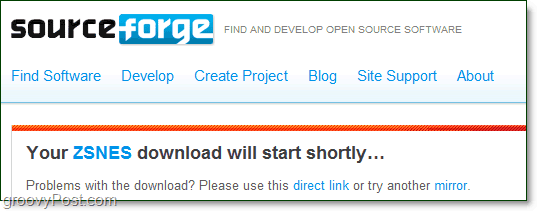
Trin 2 - Installer / udpak emulatoren
Emulatoren er i en komprimeret .zip-fil, og den har ikke et installationsprogram. Derfor, hvor emulatoren installeres, uanset hvor du udpakker filen til. For at udtrække emulatoren, Højreklik det zsnesw151 fil og VælgUdtræk Alle.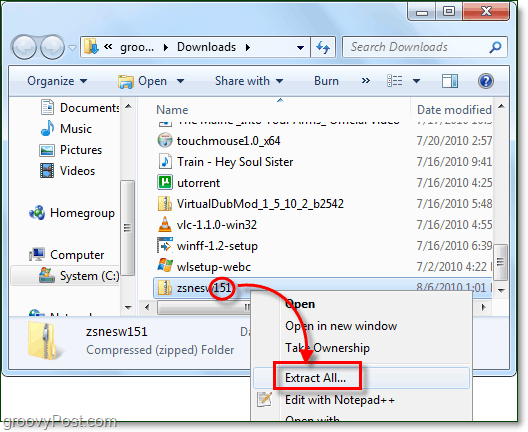
Plukke et sted på din computer, hvor du gerne vil installere ZSNES. Hvad angår mig selv, installerede jeg det kl C: ProgramfilerZSNES. Kontrollere det boks til Vis udpakkede filer, når de er færdige og så KlikUddrag.
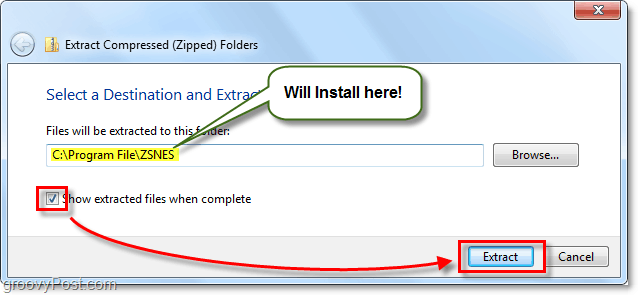
Når filen er færdig med at udpakke i den nye mappe, vises den automatisk, da vi tjekket til Vis udpakkede filer.Højreklikzsnesw og VælgFastgør til Start-menuen. , Dette er, så vi let kan finde det senere.
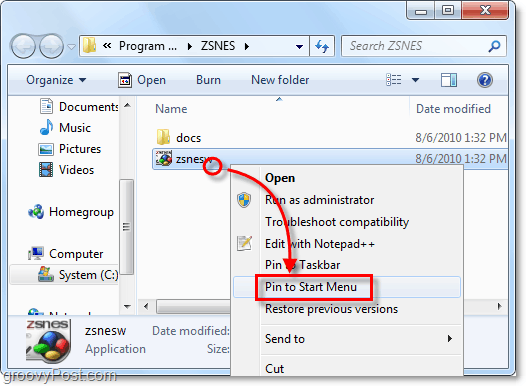
Trin 3 - Opret en spilmappe
I den samme mappe, hvor du udpakkede ZSNES, skab -en Ny mappe. Navn den nye mappe Spil.
For mig er filstien i den nye mappe nu C: Program FilesZSNESGames. Du kan lukke denne mappe nu.
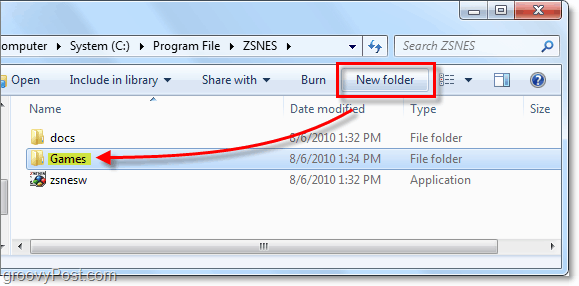
Trin 4 - Download nogle spil
Nu skal du få nogle spil - eller som kendt i emulatorverdenen "Roms." Du kan altid gøre en Google-søgning efter "SNES Roms", men jeg har angivet to websteder nedenfor, der skal have enhver rom, du nogensinde har brug for.
Tjek disse sider for de Roms (spil), du ønsker:
- http://www.romnation.net/
- http://www.emuparadise.org/
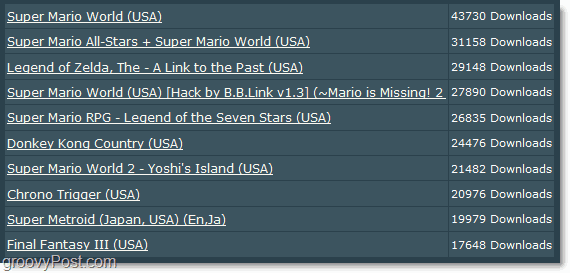
Trin 5 - Ekstraher de zippede romer til din spil-mappe
Med de fleste romer kommer de komprimeret i en .zip-fil for at gemme på filstørrelse og båndbredde fra download-serveren. Højreklik den downloadede lynlås rom fil og VælgUdtræk Alle.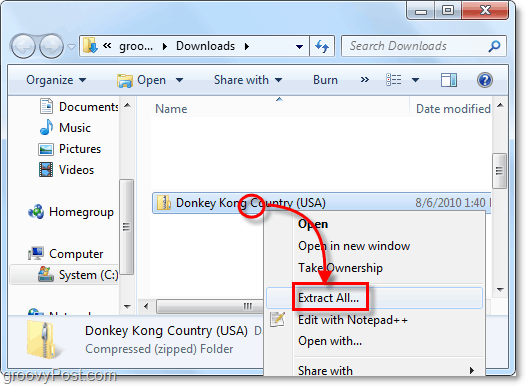
Gennemse til eller sæt ind i Mappen ZSNESGames som du oprettede i trin 3 og KlikUddrag.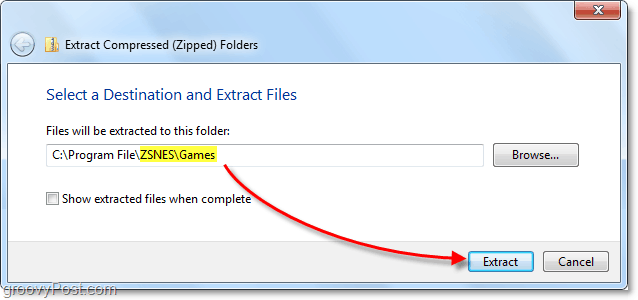
Trin 6 - Start ZSNES
Da vi har fastgjort den til Start-menuen tidligere, kan du hurtigt starte Zsnes. Klik det Start menu og så Klik det zsnesw genvej.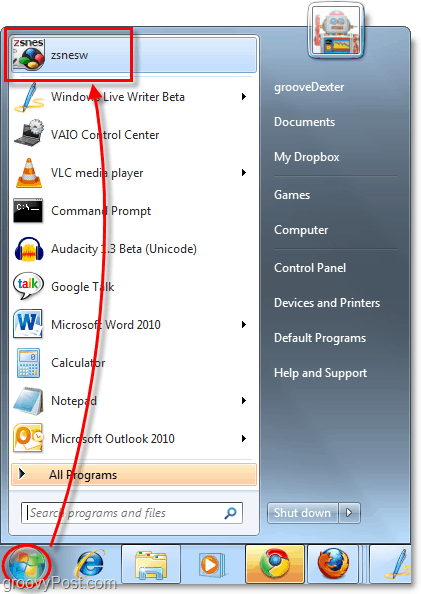
Trin 7 - Indlæs Rom i ZSNES for at starte spillet!
I ZSNES Klik det Spil menu og VælgBelastning.
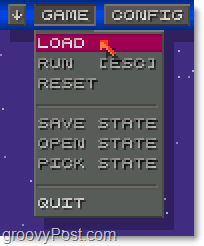
Dobbeltklik det Spil vejviser.
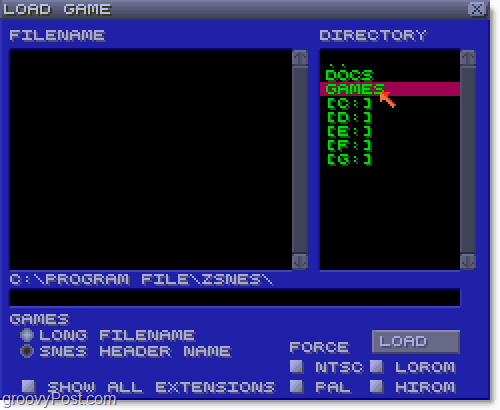
Vælg det spil, du vil spille fra Filnavn rude og derefter Klik belastning.
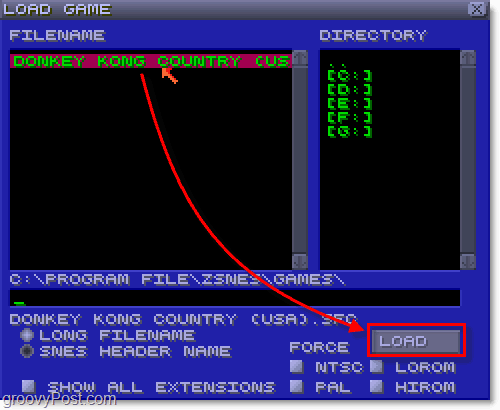
God fornøjelse!
Spillet indlæses, og nu kan du begynde at spille med det samme! DK smash!
Hold dog et sekund - du spekulerer sandsynligvis på, hvor kontrollerne er.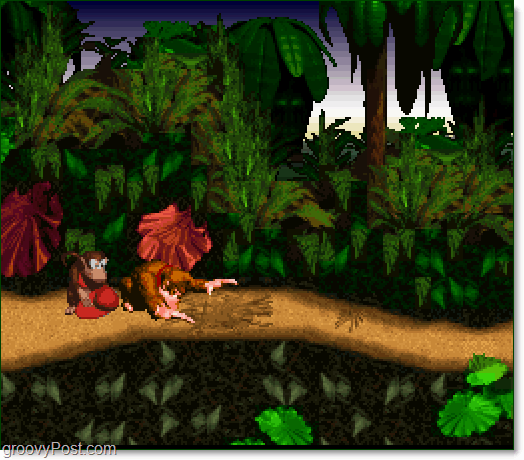
Controls
Hit ESC når som helst under gameplay for at sætte spillet på pause og åbne menuen. Klik det Config menu og VælgINPUT.
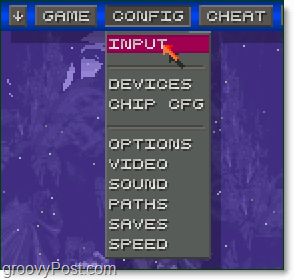
I inputvinduet ser du, at du kan tildele op til 5 forskellige controllere her, så multiplayer er en klar mulighed. Under alle omstændigheder, hvis du kun spiller alene Klik det Tastatur eller gamepad, og du vil se alle tasterne for hver knap, der er på en almindelig Super Nintendo-controller. Hvis du vil ændre tasterne, KlikIndstil taster, og du kan tildele en knap ved at trykke på hver tast. Du kan også tilslutte en joystick og tildele nøgler til den.
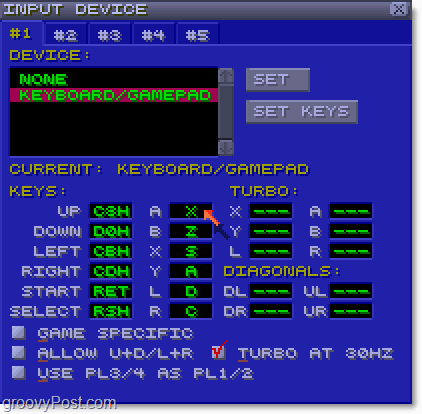
Nyd weekenden og have en groovy tid med noget godt ole-fashioned retro spil.